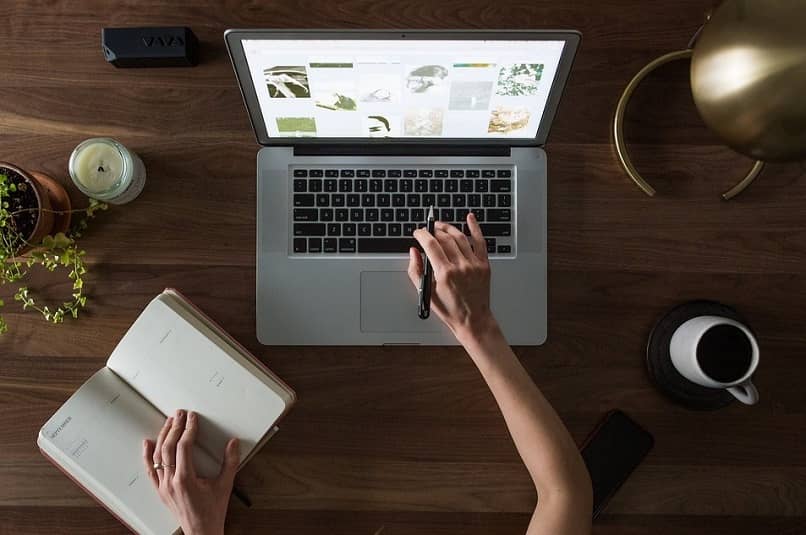
Mac -Computer gehören zu den bekanntesten weltweit für ihre hervorragende Funktionalität, die, begleitet von ästhetischer Sorgfalt, Mac-Computer zu High-End-Computern macht. Obwohl es so bekannt ist, ist nicht jeder sehr klar, wie man mit jeder seiner Funktionen umgeht, eine davon sind die Anwendungen, die ausgeführt werden, wenn Sie Ihren Computer starten. Aus diesem Grund werden wir in diesem Artikel sehen, wie Sie auswählen, welche Anwendungen ausgeführt werden, wenn wir unseren Mac starten .
Contents
Was sind die Schritte, um zu verhindern, dass Programme beim Start des Mac gestartet werden?
Wenn wir diese Programme steuern möchten, die beim Starten unseres Computers geöffnet werden, zeigen wir Ihnen eine Reihe von Schritten, mit denen Sie die Programme auswählen können, die zuerst gestartet werden.
- Auf dem Hauptbildschirm unseres Mac-Computers gehen wir zum „Apple-Menü“ mit dem Apfelsymbol und rufen die „Systemeinstellungen“ auf, indem wir auf „Benutzer und Gruppen“ klicken.
- Sobald dies erledigt ist, geben wir ‘Startup’ ein und dann zeigt das Symbol ‘+’ damit alle Anwendungen an, die wir automatisch auf unserem Mac starten können, und fügt diejenigen hinzu, die wir für nützlich halten .
- Wenn wir hingegen Programme entfernen möchten, die beim Starten unseres Mac ausgeführt werden, müssen wir auf die „-“-Zeichen klicken, die sich neben jedem Programm befinden.
Damit kontrollieren wir erfolgreich unsere Programme, die beim Start ausgeführt werden, und erzielen eine bessere Leistung unseres Teams. Es sollte beachtet werden, dass all diese Änderungen wirksam werden, wenn wir unseren Mac ausschalten oder neu starten und der erste Start nach diesen Schritten mit den bereits festgelegten Änderungen sind.

Wie konfiguriere ich Programme für den Start auf dem Mac?
Wenn es darum geht, die Programme zu konfigurieren, die auf unserem Mac gestartet werden, haben wir verschiedene Möglichkeiten, dies zu tun, entweder über die Anwendung selbst, über das Apple-Symbol oder durch Ausblenden von Startelementen. Was auch immer Sie tun, um ein Startprogramm zu verhindern, in den folgenden Schritten zeigen wir Ihnen, wie es geht.
vom Dock
Die erste Alternative, die wir zum Konfigurieren der Startprogramme auf einem Mac sehen werden, ist das Dock, da wir von diesem Bereich aus den Start einiger Anwendungen und sogar deren Betrieb steuern können. Wir müssen nur diese einfachen Anweisungen befolgen:
- Wir positionieren den Cursor auf dem Programm, das wir für den Start konfigurieren möchten, klicken mit der rechten Maustaste darauf und geben dort ein, wo „Optionen“ steht.
- Auf diese Weise sehen wir, dass wir die Option „Beim Start öffnen“ haben und die Programme, die beim Anmelden ausgeführt werden, ein „✓“ haben und diejenigen, die beim Anmelden nicht ausgeführt werden, nichts haben. Um jeden zu ändern, müssen wir nur auf diese Option klicken und das Zeichen ändern, das sie bereits haben oder nicht .
Mit dem Apple-Icon
Eine weitere Alternative ist das Apple-Symbol im oberen linken Teil des Bildschirms unseres Mac, das auch als Apple-Menü bezeichnet wird und beim Ausführen von Aktionen auf unserem Computer wichtig ist . Das Gleiche passiert, wenn wir konfigurieren möchten die Programme zum Starten auf einem Mac.
- Auf dem Hauptbildschirm unseres Mac-Computers gehen wir zum „Apple-Menü“ mit dem Apfelsymbol und rufen die „Systemeinstellungen“ auf, indem wir auf „Benutzer und Gruppen“ klicken.
- Sobald dies erledigt ist, geben wir „Startup“ ein und dann das Symbol „+“ mit diesem Symbol werden alle Anwendungen angezeigt, die wir automatisch auf unserem Mac starten oder löschen können, indem wir diejenigen hinzufügen, die wir für nützlich halten, und diejenigen entfernen, die wir wann nicht verwenden Sie starten auf unserem Computer.
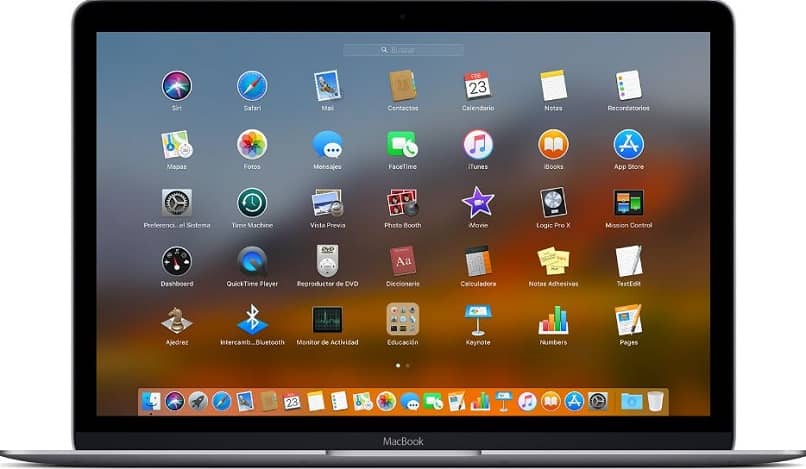
Anwendungen von Drittherstellern
Es kommt vor, dass einige Anwendungen wie Antivirus und Optimierer wie Avast die Anwendungen einschränken können, die beim Starten unseres Computers ausgeführt werden, um die Leistung unseres Computers zu verbessern. Wenn Sie dies wissen, variiert der Prozess zum Konfigurieren der Programme, die auf unserem Mac gestartet werden, je nach dem von uns verwendeten Programm, obwohl dieser Prozess in den meisten Fällen nicht viel Aufwand erfordert.
Startelemente ausblenden
Wenn wir hingegen die Elemente, die sich in unserem Zuhause befinden, sogar verstecken möchten, können wir dies auch mit diesen einfachen Schritten ermöglichen:
- Wir gehen zum Finder und suchen nach „Einstellungen“ und geben dann dort ein, wo „Allgemein“ steht.
- Jetzt müssen wir alle Elemente unter „Elemente auf dem Desktop anzeigen“ deaktivieren.
- Sobald dies erledigt ist, sind alle diese Elemente beim Neustart unseres Computers aufgrund der neuen Konfiguration, die wir platziert haben, verschwunden.
Wie deaktiviere ich Start-Apps auf dem Mac vorübergehend?
Für den Fall, dass wir diese Startprogramme vorübergehend deaktivieren möchten, gibt es eine Möglichkeit, dies für die von uns festgelegte Zeit zu tun. Um dies zu erreichen, müssen wir:
- Gehen Sie zur Registerkarte „Anmelden“, indem Sie die Tastenkombination „Transfer“ und „Zugriff“ anwenden.Dabei müssen wir warten, bis wir die Duga sehen, um „Transfer“ freizugeben.
- Sobald dies abgeschlossen ist, müssen wir ‘Transfer’ erneut gedrückt lassen, wenn wir den Fortschrittsbalken in unserem Startfenster sehen, und ‘Transfer’ loslassen, wenn wir den Desktop sehen, diese Anmeldeprogramme erscheinen wieder.
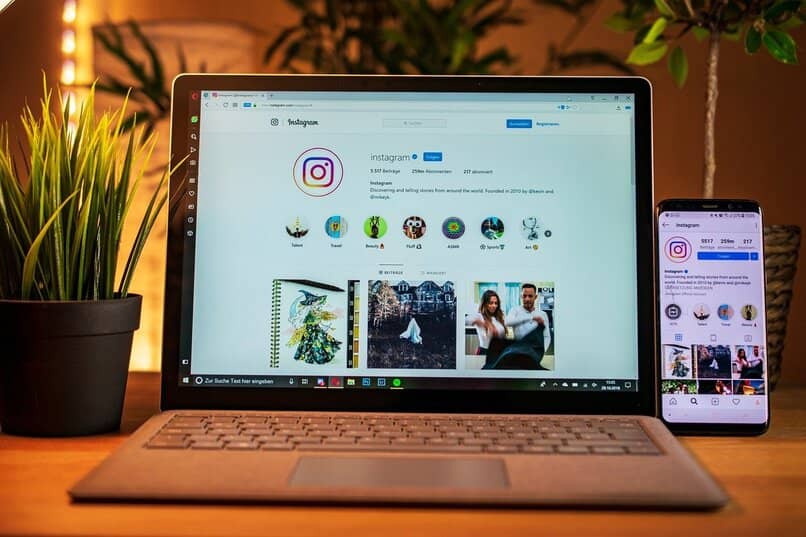
Wie verzögere ich den Start von Programmen beim Mac-Start?
Eine Funktion, die wir auch übernehmen können, ist das Verzögern des Starts der Programme beim Start unseres Mac-Computers.Obwohl wir eine Zwischenzeit nehmen, ist es nichts Besonderes über das Verzögern dieser Programme, also müssen wir diese Schritte befolgen:
- Auf dem Hauptbildschirm unseres Mac gehen wir zum „Apple-Menü“ und geben die „Systemeinstellungen“ ein, indem wir auf „Benutzer und Gruppen“ klicken.
- Sobald dies erledigt ist, geben wir “Login Items” und dann das Symbol “-” mit allen Anwendungen ein. Jetzt müssen wir auf „+“ klicken und „Verzögerter Start“ zu dieser Reihe von Programmen hinzufügen.
- Durch einen verzögerten Start müssen wir nur auf „+“ klicken, um diese Programme auszuwählen, die einen langsameren Start haben, die wir von diesem Ort aus konfigurieren können, um die gewünschte Verzögerung zu erhalten .